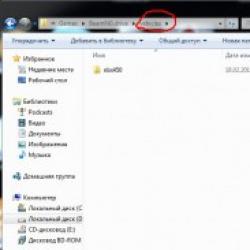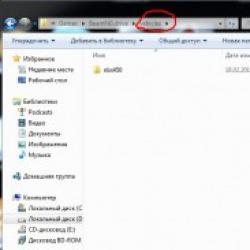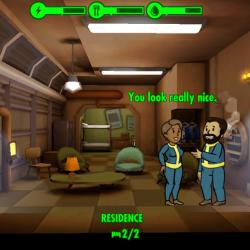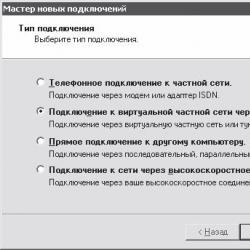Скачать драйвера ккм от атол 8.2 2.0. Установка драйвера для онлайн-касс атол в автоматическом режиме
Атол: АТОЛ 11Ф, АТОЛ 15Ф, АТОЛ 22Ф / FPrint-22ПТК, АТОЛ 25Ф, АТОЛ 30Ф, АТОЛ 52Ф, АТОЛ 55Ф, АТОЛ 60Ф, АТОЛ 77Ф
Штрих-М: ШТРИХ-ON-LINE, ШТРИХ-ЛАЙТ-01Ф, ШТРИХ-М-01Ф, ШТРИХ-РИТЕЙЛ-01Ф, ШТРИХ-МИНИ-01Ф, ШТРИХ-ФР-01Ф, ШТРИХ-М-02Ф, ШТРИХ-М-ФР-К, ШТРИХ-ЛАЙТ-ФР-К и переделанные по 54ФЗ
ВИКИ: Viki Print 57, Viki Print 57 Plus, Viki Print 80 Plus
ПИРИТ: ПИРИТ 02Ф
СПАРК: СПАРК-115-Ф
КАЛУГА: К-1Ф
Установка:
- Для АТОЛ установите драйвер 10.4.2
Для Штрих-М, драйвер версии 4.14.0.731. - Добавить обработку в торговом оборудовании или заменить существующую на закладке фискальные регистраторы .
Исходный код обработки полностью открыт и может быть модифицирован самостоятельно.
Возможности:
- Поддерживаются ВСЕ стандартные функции для фискальных регистраторов со стороны 1С. Конфигурация 1С воспринимает он-лайн кассу, как фискальный регистратор. Поэтому никаких изменений вносить в конфигурацию не требуется.
- Открытие смены происходит автоматически при печати первого дневного чека.
- Рабочий чек коррекции (для Атола дата проверки 02.2019)
- Для конфигураций, оплата в которых производится через приходный кассовый ордер, оплата от покупателя платежной картой, возврат - расходный кассовый ордер, и требуется вывод наименований номенклатуры, обработка получают состав оплаты из документа основания (реализация товаров и услуг, заказа покупателя и возврата покупателю).
- Возможна замена номенклатуры или группы номенклатуры в чеке на произвольное наименование.
- Предпросмотр чека перед печатью на кассе.
- Поддерживается НДС 20% .
- Возможность выбор вида оплаты (наличные, безналичные, предоплата, постоплата, предоставлением (сертификат), не фискальный чек).
- Поддерживается смешанные систем налогообложения , привязанные к отделам продаж.
- Поддерживается режим сообщения отладки.
- Для касс Атол и Штрих поддерживается ИНН и наименование покупателя (требование от 01.07.19).
Никаких изменений в конфигурациях вносить не требуется!
Лицензирование:
Код обработки открыт.
Допускается использование на неограниченном количестве рабочих мест и баз.
Техническая поддержка:
Для всех клиентов, купивших данную обработку, осуществляется бесплатное консультирование по электронной почте. Период бесплатного консультирования составляет 1 месяц от даты приобретения.
Обновления предоставляются путем отправки запроса на адрес разработчика c указанием номера заказа, контактного лица (или зарегистрированный в заказе email). В ответ будет выслано обновление для соответствующей запрашиваемой версии обработки.
После окончания бесплатного периода поддержки, консультирование и предоставление обновлений осуществляется на платной основе в рамках платной технической поддержки, стоимость которой составляет 1000 рублей / месяц.
Гарантия возврата денег
ООО "Инфостарт" гарантирует Вам 100% возврат оплаты, если программа не соответствует заявленному функционалу из описания. Деньги можно вернуть в полном объеме, если вы заявите об этом в течение 14-ти дней со дня поступления денег на наш счет.
Программа настолько проверена в работе, что мы с полной уверенностью можем дать такую гарантию. Мы хотим, чтобы все наши покупатели оставались довольны покупкой.
"Атол Драйвер ККМ" - программа (драйвер), обеспечивающая обмен данными с контрольно-кассовой техникой с одной стороны, и с клиентским товароучетным или кассовым ПО с другой. Его основное назначение - предоставить возможность без особых усилий и дополнительных знаний максимально полно и удобно управлять фискальным регистратором, "подавая" простые и понятные команды. Драйвер избавляет разработчиков пользовательского программного обеспечения от рутинной реализации протокола работы ККТ, а также предоставляет дополнительный сервис и удобные средства по настройке оборудования:
- визуальное конфигурирование параметров работы;
- поддержка нескольких ккт, подключенным к разным портам одного ПК;
- работа с ККМ, подключенной к удаленному ПК по сети (с использованием технологии DCOM);
- поиск ККМ - определение параметров подключения к ПК (скорость, порт и др.).
Возможности
Визуальная настройка
"Атол Драйвер ККТ" имеет визуальную страницу свойств, облегчающую работу с оборудованием. С помощью страницы свойств можно легко настроить нужные параметры работы - порт подключения, скорость передачи данных и т.д. и визуально проверить работу с ней - клиентскому приложению нет необходимости программировать данные параметры или создавать свой пользовательский интерфейс для их настройки. Драйвер обеспечивает автоматическое сохранение и восстановление сделанных настроек.
Если у вас нет своих технических специалистов, то настройку драйвера мы готовы взять на себя.
Наличие визуальной настройки параметров работы, реализованной непосредственно в драйвере позволяет при разработке клиентского ПО не задумываться над управлением каждой конкретной моделью ККМ:
- разные модели имеют разные возможности по настройке, обусловленные, как правило, их конструктивными особенностями, например, типом принтера: матричный или термо, с отрезчиком или без и др. Визуальная страница автоматически адаптируется под конкретную модель, что позволяет избежать учета всех ее особенностей в клиентском приложении;
- с появлением новой модели ККМ, с расширенными относительно своих предшественников возможностями по настройке, нет необходимости модифицировать клиентское ПО - достаточно лишь обновить драйвер. Для облегчения одинаковой настройки нескольких ККМ можно воспользоваться экспортом / импортом настроенных параметров через файлы.
Поиск подключенного оборудования
Подключение нескольких ККМ к разным портам одного ПК
В драйвере есть возможность поиска подключенного оборудования. Для поиска поддерживаемых устройств, подключенных к ПК, реализован удобный и простой диалог, который позволяет быстро определить их параметры.
Работа с ККМ, подключенной к удаленному ПК в сети
Архитектура драйвера построена таким образом, что с его помощью можно управлять техникой, подключенной к одному ПК с любых других компьютеров в локальной сети. Данный механизм реализован с использованием технологии Microsoft DCOM. Следует обратить внимание на то, что для клиентского приложения нет разницы в технологии управления удаленной или локальной ККМ. Т.е. сегодня вы можете работать с ККТ подключенной к своему ПК, а завтра к соседнему, без доработки собственного ПО.
Управление ККМ
Всего драйвер насчитывает около 100 методов и 175 свойств для управления. Помимо непосредственно кассовых команд, в драйвере реализованы такие сервисные функции, как: печать штрихкода, работа с картинками в формате BMP и т.д. Условно все методы можно разбить на следующие группы:
- Логические устройства - управление списком ККМ данного рабочего места.
- Регистрация - основополагающие кассовые операции: продажа, возврат и др.
- Операции - операции с чеками и сменами: оплата, выплата, внесение, отмена чека и др.
- Печать текста - печать нефискальной текстовой информации: печать строки, клише и др.
- Запросы - получение состояния счетчиков и параметров: сумма наличных, сменный итог, версия, текущая дата и др.
- Печать графики - печать графической информации: произвольный битовый образ, штрихкод и др.
- Графика в памяти - управление и печать графики, хранящейся в памяти.
- Программирование - установка и считывание параметров работы.
- Сервис - сервисные операции по управлению: ввод даты и времени, обнуление счетчиков, сброс настроек, фискализация и др.
- Отчеты - всевозможные отчеты: с гашением, без гашения, по часам др.
- Обмен данными - считывание и загрузка данных: считывание ПО ККМ и др.
- Дополнительные - дополнительный сервис: звук, отрезка и др.
Некоторые модели ККМ насчитывают до 7 параметров управления качеством печати! Ручной подбор их оптимальной комбинации может занять достаточно много времени. Для упрощения подбора данных параметров разработан гибкий механизм перебора и тестовой печати.
Прежде чем устанавливать драйвер, необходимо перевести в нужный режим кассовый аппарат. Для этого устройство требуется выключить, после чего нажать кнопку протяжки ленты и удерживая ее, вновь включить аппарат. Последует 4 звуковых сигнала. Спустя несколько секунд, но до того, как последует 5 сигнал, кнопку протяжки ленты нужно отпустить. Аппарат выдаст чек, на котором будет напечатан список доступных опций в сервисном режиме. Один из возможных вариантов представлен на следующем изображении:
1- Выход, 2 – Канал обмена, 3 – Протокол обмена
Выбор нужного режима производится соответствующим количеством нажатий на кнопку протяжки ленты. Так, в приведенном выше примере нажатие кнопки 1 раз повлечет выход из сервисного режима, 2 нажатия откроют доступ к настройке канала обмена, а 3 нажатия – доступ к настройке протокола обмена.
Для установки драйвера кассу нужно перевести в режим «Канал обмена». В нашем примере следует 2 раза нажать кнопку протяжки ленты. Пользователь увидит доступные каналы обмена, например, список может выглядеть так:
- Выход
- RS-232
Из приведенного списка необходимо выбрать пункт USB. В нашем примере для этого понадобится 3 раза нажать на кнопку протяжки ленты. Если все сделано верно, аппарат подтвердит включение USB:

Теперь таким же методом нужно выбрать протокол обмена – Атол 3.0. Для этого в меню сервисного режима нужно выбрать пункт «Протокол обмена». В нашем примере это пункт 3, следовательно, на кнопку протяжки ленты нужно нажать трижды. Аппарат выдаст перечень доступных протоколов, например, как на следующем изображении:

Теперь трижды нажав на кнопку протяжки ленты (в нашем случае), нужно выбрать протокол Атол 3.0. В подтверждение выбора аппарат распечатает сообщение «Атол 3.0 включен».
Теперь можно выйти из сервисного режима. Для этого в нашем примере нужно нажать кнопку протяжки ленты один раз (пункт меню «Выход»). Аппарат сообщит, что готов к работе:
Итак, к установке драйвера все готово.
Если на предыдущих этапах что-то идет не так, рекомендуется выполнить весь алгоритм с самого начала. Если ККТ не удается переключить в нужный режим, обратитесь к производителю.
Установка драйвера
Драйвер для ККТ Атол располагается по адресу https://install.kontur.ru/atol

После нажатия кнопки «Далее» пользователь может выбрать компоненты для установки либо установить их по умолчанию: 
Когда установка завершена, компьютер необходимо перезагрузить:

Теперь драйвер установлен и готов к настройке.
Настройка драйвера
Прежде всего необходимо открыть диспетчер устройств Windows: «Пуск» – «Панель управления» – «Диспетчер устройств». Далее нужно раскрыть элемент списка «Порты (COM и LTP)» и выбрать «Последовательный порт (COM)» (либо «Устройство с последовательным интерфейсом (COM)»). По клику правой кнопки мыши выйдет меню, в котором нужно выбрать пункт «Обновить драйвер»:
В открывшемся окне выбрать «Выполнить поиск драйверов на этом компьютере»:
Далее нажать «Выбрать драйвер из списка уже установленных драйверов»:
На следующем этапе нужно нажать кнопку «Установить с диска…»:
В появившемся окошке необходимо указать путь к драйверу Атол. По умолчанию это C:\Program Files (x86)\ATOL\Drivers8\USB_Drivers. Когда драйвер выбран, следует нажать кнопку «OK»:
В окне, которое затем появится на экране, нужно снять галочку с пункта «Только совместимые устройства»:

Пользователь увидит меню выбора драйвера. В левой колонке следует выбрать «ATOL group», а в правой – «ATOL FPrint USB»:
После нажатия кнопки «Далее» система выдаст предупреждение - пользователю следует нажать кнопку «Да»:
Система установит драйвер, и если все пройдет благополучно, в «Диспетчере устройств» в разделе «Порты (COM и LTP)» появится его наименование: 
Ту же операцию нужно повторить для второго порта: 
Настройка Ethernet over USB
Для того, чтобы связать ККТ Атол с оператором фискальных данных, понадобится настроить службу Ethernet over USB (EoU). Но прежде необходимо убедиться, что все файлы этой службы установлены. Нужно открыть папку C:\Program Files (x86)\ATOL\EthOverUsb и проверить, что она имеет структуру, как на изображении ниже:


Если все файлы на месте, можно переходить к настройке службы.
Понадобится стандартный блокнот Windows, который следует запустить от имени администратора. В блокноте нужно открыть в файл settings.ini и поправить строку number=«число». Нужно вписать номер COM-порта, по которому будет работать службы. Для того, чтобы его узнать, понадобится сверить данные из утилиты регистрации кассы Атол и «Диспетчера устройств». В нашем примере аппарат подключен к порту COM3, а утилита показывает COM4. Это значение нужно поменять в файле settings.ini и прописать его так, как показано на рисунке ниже:


5000 р.
Код товара: S233
Производитель: Атол
АТОЛ: Драйвер ККТ v.8.x, код S233
Способы оплаты: наличными или безналичным расчетом
Лицензия: АТОЛ: Драйвер ККТ v.8.x, код S233 .
Назначение
«АТОЛ: Драйвер ККМ» - программа (драйвер), обеспечивающая обмен данными с ККМ с одной стороны, и с клиентским товароучетным или кассовым ПО с другой. Его основное назначение - предоставить возможность без особых усилий и дополнительных знаний максимально полно и удобно управлять фискальным регистратором, «подавая» простые и понятные команды. Драйвер избавляет разработчиков пользовательского программного обеспечения от рутинной реализации протокола работы ККМ, а также предоставляет дополнительный сервис и удобные средства по настройке ККМ:
- визуальное конфигурирование параметров работы ККМ;
- поддержка нескольких ККМ, подключенным к разным портам одного ПК;
- работа с ККМ, подключенной к удаленному ПК по сети (с использованием технологии DCOM);
- поиск ККМ - определение параметров подключения к ПК (скорость, порт и др.).
- 1С-совместимо
- «АТОЛ: Драйвер ККМ» является внешней компонентой для системы программ 1С: Предприятие версий 7.5, 7.7, 8.0 и 8.1.
Конфигурации «Торговля + Склад» v.7.7, «Комплексная конфигурация» v.7.7, «Управление торговлей» v.8.0, 8.1
В данных конфигурациях уже реализована работа с драйвером. Т.е. не требуется написание какого-либо кода, достаточно произвести визуальную настройку параметров для начала работы. Подробную информацию о подключении торгового оборудования к конфигурациям «Торговля+Склад» и «Комплексная конфигурация» можно прочитать в соответствующих разделах книг «Описание конфигурации».
Другие конфигурации
Информацию об установке и подключении драйвера к любым другим конфигурациям системы программ 1С:Предприятие можно найти в документации (см. документ «Описание интерфейса») из установочного дистрибутива. Драйвер, начиная с версии 5.6, может работать как полнофункциональная ActiveX компонента, и протестирован на совместимость с системой программ 1С: Предприятие версий 7.7 и 8.0 на работу как:
- ActiveX
- Внешняя компонента
Наличие знака «1С-совместимо» говорит о том, что данный программный продукт протестирован на предмет совместимости с системой программ 1С именно специалистами компании «1С». Знак также свидетельствует о присуждении разработчику - компании «АТОЛ технологии» - статуса 1С:Франчайзи.
Также с версии 6.6.0 «АТОЛ: Драйвер ККМ» поддерживает интерфейс компании 1С, предназначенный для обеспечения взаимодействия конфигураций системы программ «1С:Предприятие 8» с различными моделями торгового оборудования. Подробнее о требованиях компании 1С к внешним компонентам для работы с торговым оборудованием можно прочитать в документе «Методика создания внешних обработок обслуживания» на диске ИТС в разделе «Работа с торговым оборудованием» Методической поддержки 1C:Предприятия 8.1.
Совместимость с ОС
- для Windows 98/ME/NT/2000/XP/2003/Vista/7 OLE Automation сервер и внешняя компонента для системы программ 1С: Предприятие
- для MS-DOS с передачей параметров и возвратом результата через файлы (только для ККМ «АТОЛ»)
- для MS-DOS с передачей параметров и возвратом результата через прерывание (только для ККМ «АТОЛ»)
Совместимость с ПО
- все Windows-средства разработки, поддерживающие технологию OLE Automation:
- Delphi;
- C++ Builder;
- Microsoft Visual C++;
- Microsoft Visual Basic;
- Microsoft Visual Fox Pro;
- Microsoft Visual C#;
- Приложения Microsoft Office с VBA (Excel, Word, Access и др.);
- Navision;
- Axapta;
- 1С: Предприятие версий 7.5, 7.7, 8.0, 8.1;
- и др.
- все DOS-средства разработки:
- Borland Pascal;
- Borland C ++;
- Clarion;
- FoxPro;
- и др.
Поддерживаемое оборудование
Фискальные регистраторы:
- АТОЛ:
- «FPrint-22К»;
- «FPrint-55К»;
- «FPrint-03К»;
- «FPrint-5200К»;
- «FPrint-02К»;
- «FPrint-88К»;
- «ФЕЛИКС-Р Ф» версия 02;
- «ФЕЛИКС-02К» версия 01;
- «ФЕЛИКС-РК» версия 01;
- «ФЕЛИКС-3СК» версия 01;
- «Wincor Nixdorf TH-230K»;
- «PayCTS-2000K»;
- «PayPPU-700K»;
- «PayVKP-80K»;
- «Триум-Ф» версия 01.
- Штрих-М:
- «ЭЛВЕС-МИНИ-ФР-Ф» версия 02;
- «ШТРИХ-ФР-Ф» версии 03 и 04;
- «ШТРИХ-ФР-Ф» БЕЛАРУСЬ;
- «ШТРИХ-ФР-К» версия 01;
- «ЭЛВЕС-ФР-К» версия 01;
- «ШТРИХ-МИНИ-ФР-К» версия 01;
- «ШТРИХ-LIGHT-ФР-К»;
- «ШТРИХ-М-ФР-К» только с лентой шириной 80мм;
- «ШТРИХ-КОМБО-ФР-К».
- Кристалл:
- «Кристалл-Сервис ПИРИТ ФР01 К».
- Инкотекс:
- «МЕРКУРИЙ 114.1Ф» версии 01 и 02.
- ПИЛОТ:
- «POSPrint FP410K».
- МультиСофт:
- «MSTAR-Ф»;
- «МSTAR-ТК.1».
- Искра:
- «ПРИМ-08ТК»;
- «ПРИМ-88ТК»;
- «ПРИМ-07К».
- СервисПлюс:
- «СП101ФР-К».
- IKC-Техно:
- «IKC-E260T».
- NCR:
- «NCR-001K».
- Резонанс (Украина):
- «Мария-301 МТМ T7».
- НПФ Юнисистем (Украина):
- «МИНИ-ФП6».
- Newton (Казахстан):
- «ПОРТ FP-300/FP-550/FP1000».
Возможности
Визуальная настройка

«АТОЛ: Драйвер ККМ» имеет визуальную страницу свойств, облегчающую работу с оборудованием. С помощью страницы свойств можно легко настроить нужные параметры работы с ККМ (порт подключения, скорость передачи данных и т.д.) и визуально проверить работу с ней - клиентскому приложению нет необходимости программировать данные параметры или создавать свой пользовательский интерфейс для их настройки. Драйвер обеспечивает автоматическое сохранение и восстановление сделанных настроек.
Наличие визуальной настройки параметров работы ККМ, реализованной непосредственно в драйвере позволяет при разработке клиентского ПО не задумываться над управлением каждой конкретной моделью ККМ:
- разные модели ККМ имеют разные возможности по настройке, обусловленные, как правило, их конструктивными особенностями, например, типом принтера: матричный или термо, с отрезчиком или без и др. Визуальная страница автоматически адаптируется под конкретную модель ККМ, что позволяет избежать учета всех ее особенностей в клиентском приложении;
- с появлением новой модели ККМ, с расширенными относительно своих предшественников возможностями по настройке, нет необходимости модифицировать клиентское ПО - достаточно только обновить драйвер. Для облегчения одинаковой настройки нескольких ККМ можно воспользоваться экспортом / импортом настроенных параметров через файлы.
Поиск подключенного оборудования

Подключение нескольких ККМ к разным портам одного ПК

В драйвере есть возможность поиска подключенного оборудования. Для поиска поддерживаемых устройств, подключенных к ПК, реализован удобный и простой диалог, который позволяет быстро определить их параметры.
Работа с ККМ, подключенной к удаленному ПК в сети
Архитектура драйвера построена таким образом, что с его помощью можно управлять ККМ, подключенной к одному ПК с любых других компьютеров в локальной сети. Данный механизм реализован с использованием технологии Microsoft DCOM. Следует обратить внимание на то, что для клиентского приложения нет разницы в технологии управления удаленной или локальной ККМ. Т.е. сегодня вы можете работать с ККМ подключенной к своему ПК, а завтра к соседнему, без доработки собственного ПО.
Управление ККМ
Всего драйвер насчитывает около 100 методов и 175 свойств для управления ККМ. Помимо непосредственно кассовых команд, в драйвере реализованы такие сервисные функции, как: печать штрихкода, работа с картинками в формате BMP и т.д. Условно все методы можно разбить на следующие группы:
- Логические устройства - управление списком ККМ данного рабочего места.
- Регистрация - основополагающие кассовые операции: продажа, возврат и др.
- Операции - операции с чеками и сменами: оплата, выплата, внесение, отмена чека и др.
- Печать текста - печать нефискальной текстовой информации: печать строки, клише и др.
- Запросы - получение состояния счетчиков и параметров ККМ: сумма наличных, сменный итог, версия, текущая дата и др.
- Печать графики - печать графической информации: произвольный битовый образ, штрихкод и др.
- Графика в памяти - управление и печать графики, хранящейся в памяти ККМ.
- Программирование - установка и считывание параметров работы ККМ.
- Сервис - сервисные операции по управлению ККМ: ввод даты и времени, обнуление счетчиков, сброс настроек, фискализация и др.
- Отчеты - всевозможные отчеты: с гашением, без гашения, по часам др.
- Обмен данными - считывание и загрузка данных: считывание ПО ККМ и др.
- Дополнительные - дополнительный сервис: звук, отрезка и др.
Некоторые модели ККМ насчитывают до 7 параметров управления качеством печати! Ручной подбор их оптимальной комбинации может занять достаточно много времени. Для упрощения подбора данных параметров разработан гибкий механизм перебора и тестовой печати.
Условия распространения
«АТОЛ: Драйвер ККМ» является бесплатным для ККМ, разработанных в АТОЛ:
- «FPrint-22К»;
- «FPrint-55К»;
- «FPrint-03К»;
- «FPrint-5200К»;
- «FPrint-02К»;
- «FPrint-88К»;
- «Аура-01ФР-KZ» (для республики Казахстан)«;
- «ФЕЛИКС-Р Ф» версия 02;
- «ФЕЛИКС-02К» версия 01;
- «ФЕЛИКС-РК» версия 01;
- «ФЕЛИКС-3СК» версия 01;
- «PayCTS-2000K»;
- «PayPPU-700K»;
- «PayVKP-80K»;
- «PayVKP-80KZ» (для республики Казахстан);
- «ТОРНАДО» («МЕРКУРИЙ-114.1 Ф» версия 04);
- «ТОРНАДО-К» («МЕРКУРИЙ MS-K» версия 02);
- «Триум-Ф» версия 01.
Для ККМ, разрабатываемых другими компаниями, драйвер является платным, т.е. для работы с данным оборудованием требуется приобрести электронный ключ защиты в АТОЛ технологии.
При использовании драйвера без ключа защиты включается демонстрационный режим, который позволяет:
- ККМ «АТОЛ»: Ограничений нет.
- ККМ «Инкотекс», «Штрих-М», «Пилот», «МультиСофт», «Сервис-Плюс», «Искра»: при любой регистрации, будет производиться регистрация единичного количества по цене 10 рублей.
Внимание! Для использования драйвера в терминальной сессии необходима многопользовательская версия. Однако АТОЛ не гарантирует корректную работу драйвера в терминальной сессии и оставляет за собой право на свое усмотрение отказать в консультациях в случае такой организации работы драйвера.

Драйвера АТОЛ – это специальная программа, необходимая для взаимодействия кассового аппарата с компьютером. Данное программное обеспечение значительно ускорит процесс выплаты покупателю, а также упростит ведение финансового учета.
Возможности и функционал
АТОЛ необходим для того, чтобы любой пользователь, даже обладающий минимальным набором знаний по работе с ККМ, мог успешно с ним взаимодействовать. Благодаря данному ПО Вы сможете управлять фискальным аппаратом, внося информацию о всех расходах и доходах в специальную программу. Для работы с АТОЛ нет нужды создавать личный профиль или выполнять дополнительные настройки – все готовые конфигурации можно найти в меню. Их необходимо лишь правильно отрегулировать. Установленные параметры будут автоматически сохранены и восстановлены в случае системных сбоев.
Программа умеет осуществлять поиск подключенного оборудования, поддерживает работу с несколькими ККМ, подключенным к одному компьютеру, а также может работать с удаленными кассовыми аппаратами, подключенными к ПК по сети. При управлении кассовым аппаратом пользователю доступно проведение операций продажи, оплаты, возврата, печати и отмены печати чека, обнуления счетчиков, сброса настроек, получения различных отсчетов и выполнение многих других действий.
Совместимость
Драйвера АТОЛ совместимы с такими фискальными регистраторами – АТОЛ, Штрих-М, Пилот, Искра, МультиСофт, СервисПлюс, IKC-Техно, NCR, Резонанс, НПФ Юнисистем и Newton. Касательно же программ, с которыми он может "уживаться", можно перечислить продукты компании 1С, Microsoft Office, Microsoft Visual FoxPro/Basic/C++/C# и другие.
Ключевые особенности
- поддерживает Windows 7 и более ранние версии даннной ОС;
- необходим для автоматизированной работы с кассовым аппаратом;
- дает возможность работами с удаленным оборудованием;
- совместим с программными продуктами от 1С;
- позволяет работать не только к ККМ АТОЛ, но и другими кассовыми аппаратами;
- может взаимодействовать с несколькими устройствами, подключенными к одному ПК.